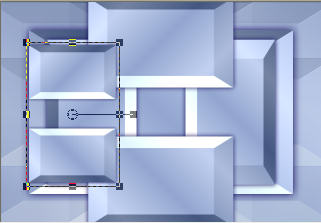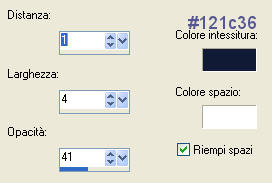|
Bessy
L'originale di questo tutorial lo trovate qui Ringrazio Marie per avermi permesso di tradurre questo tutorial Tutorial creato con psp X2 e tradotto con psp X Materiale: qui Filtri usati qui: CPK Design, Toadies e FM Tile Tools
1. Apri una nuova immagine trasparente di 800 x 550 px. Nella tavolozza dei materiali metti in primo piano il colore #93a6cf e nello sfondo il colore #c3d2f1. Configura in primo piano un gradiente: stile lineare, angolo 45, ripetizioni 3 e inverti non spuntato. Riempi il livello trasparente con il gradiente. Rinomina questo livello "sfondo". 2. Selezione/Seleziona tutto. Seleziona/Modifica/Contrai di 70 px. Effetti/Plug in/CPK Design/Shadow Bevel: 68 / 107 / 50. Selezione/Inverti. Effetti/Plug in/Toadies/What are you: 65 / 65. 3. Effetti/Plug in/FM Tile Tools/Blend Emboss con i valori predefiniti. Selezione/Inverti. Clic tasto destro del mouse su questo livello e scegli Innalza selezione a livello. Deseleziona tutto. 4. Rinomina questo livello "cornice". Effetti/Effetti 3D/Sfalsa ombra: 0 / 0 / 100 / 31 / colore #0f0559. Clic tasto destro del mouse sul livello e scegli Duplica. Immagine/Ridimensiona al 55% (tutti i livelli non spuntato). Immagine/Ruota per gradi: 90 a sinistra e nessuna casella spuntata. Posiziona a sinistra. 5. Rinomina questo livello "piccola cornice". Clic tasto destro del mouse su questo livello e scegli Duplica. Immagine/Rifletti. 6. Clic tasto destro del mouse su questo livello e scegli Unisci/Unisci giù. Ancora clic tasto destro del mouse su questo livello e scegli Duplica. Immagine/Ruota per gradi: 90 a sinistra e nessuna casella spuntata. Esso si posiziona automaticamente al centro. Rinomina questo livello "cornice del centro". 7. Clic tasto destro del mouse su questo livello e scegli Duplica. Immagine/Ridimensiona al 60% (tutti i livelli non spuntato). Posiziona a sinistra come sotto:
8. Clic tasto destro del mouse su questo livello e scegli Duplica. Immagine/Rifletti. Clic tasto destro del mouse su questo livello e scegli Unisci/Unisci giù. Rinomina questo livello "cornice a fianco". Nella paletta dei livelli devi ottenere questo:
9. Posizionati sul livello "cornice del centro". 10. Attiva il tube "Poser 10.10.01 tubes & mists corinne.vicaire". Modifica/Copia e incolla come nuovo livello. Immagine/Ridimensiona al 65% (tutti i livelli non spuntato). Posiziona come da lavoro finale. Effetti/Effetti 3D/Sfalsa ombra: 0 / 0 / 100 / 18 / colore #0f0559. 11. Attiva il tube "deco_1". Modifica/Copia e incolla come nuovo livello. 12. Posizionati sul livello che sta in cima. 13. Attiva il tube "Déco-2". Modifica/Copia e incolla come nuovo livello. Se necessario posiziona bene. 14. Attiva il tube "SweetestDayBouquet_TlcCreations". Modifica/Copia e incolla come nuovo livello. Posiziona a sinistra. Clic tasto destro del mouse sul livello e scegli Duplica. Immagine/Rifletti. Regola/Tonalità e saturazione/Viraggio: tonalità 154 e saturazione 136. 15. Immagine/Aggiungi bordatura simmetrica di 3 px colore #2a394e. Immagine/Aggiungi bordatura simmetrica di 30 px colore #ffffff. Strumento bacchetta magica configurato come sotto:
Clicca sulla bordatura bianca. Nella tavolozza dei materiali metti in primo piano il colore #535691 e nello sfondo il colore #c3d2f1. Configura in primo piano un gradiente: stile lineare, angolo 45, ripetizioni 3 e inverti non spuntato. Riempi la bordatura con il gradiente. Effetti/Effetti di trama/Intessitura:
Deseleziona tutto. 16. Attiva il tube "Texte". Modifica/Copia e incolla come nuovo livello. Posiziona in basso a destra. 17. Aggiungi la tua firma. Immagine/Aggiungi bordatura simmetrica di 3 px colore #2a394e. Salva in formato jpeg. Le vostre meraviglie - Grazie! La mia tester Giorgia
Tutorial tradotto da Byllina il 25 novembre 2010 |